Copie/pegue datos, deshaga/rehaga sus acciones
Use operaciones de portapapeles básico
Para cortar, copiar y pegar los objetos seleccionados (diapositivas, párrafos de texto, autoformas) en su presentación o deshacer y reahecer sus acciones, use las opciones correspondientes del menú contextual, o los atajos de teclado, o los iconos correspondientes en la barra de herramientas superior:
- Cortar – seleccione un objeto y use la opción Cortar del menú contextual para borrar lo que ha seleccionado y enviarlo al portapapeles de su ordenador. Los datos eliminados pueden insertarse mas tarde a otro lugar de la misma presentación.
- Copiar – seleccione un objeto y use la opción Copiar del menú contextual o el icono
 Copiar en la barra de herramientas superior para copiarlo al portapapeles de su ordenador. El objeto copiado se puede copiar más adelante en otra parte de la misma presentación.
Copiar en la barra de herramientas superior para copiarlo al portapapeles de su ordenador. El objeto copiado se puede copiar más adelante en otra parte de la misma presentación. - Pegar – encuentre un lugar en su presentación donde quiera pegar el objeto anteriormente copiado y use la opción Pegar del menú contextual o el icono
 Pegar en la barra de herramientas superior. El objeto se insertará en la posición actual de la posición del cursor. El objeto se puede copiar previamente de la misma presentación.
Pegar en la barra de herramientas superior. El objeto se insertará en la posición actual de la posición del cursor. El objeto se puede copiar previamente de la misma presentación.
En la versión en línea, las siguientes combinaciones de teclas solo se usan para copiar o pegar datos desde/hacia otro presentación o algún otro programa, en la versión de escritorio, tanto los botones/menú correspondientes como las opciones de menú y combinaciones de teclas se pueden usar para cualquier operación de copiar/pegar:
- La combinación de las teclas Ctrl+C para copiar;
- La combinación de las teclas Ctrl+V para pegar;
- La combinación de las teclas Ctrl+X para cortar.
Use la característica de Pegar Especial
Una vez que el texto copiado se ha pegado, el  botón de Pegado Especial aparece al lado del pasaje/objeto del texto insertado. Haga clic en el botón para seleccionar la opción de pegado necesaria.
botón de Pegado Especial aparece al lado del pasaje/objeto del texto insertado. Haga clic en el botón para seleccionar la opción de pegado necesaria.
Para pegar pasajes de texto las siguientes opciones están disponibles:
- Usar tema de destino - permite aplicar el formato especificado por el tema de la presentación actual. Esta opción se selecciona por defecto.
- Mantener formato de origen - permite mantener el formato de origen del texto copiado.
- Imagen - permite pegar el texto como imagen para que no pueda ser editado.
- Mantener solo el texto - permite pegar el texto sin su formato original.
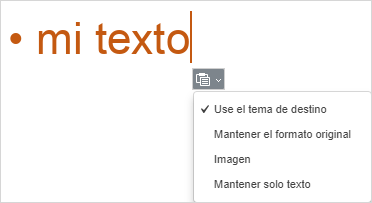
Al pegar objetos (formas automáticas, gráficos, tablas) están disponibles las siguientes opciones:
- Usar tema de destino - permite aplicar el formato especificado por el tema de la presentación actual. Esta opción se selecciona por defecto.
- Imagen - permite pegar el texto como imagen para que no pueda ser editado.
Usar las operaciones Deshacer/Rehacer
Para realizar las operaciones de deshacer/rehacer, use los iconos correspondientes en la parte izquierda de la cabecera del editor o los atajos de teclado:
- Deshacer – use el icono
 Deshacer para deshacer la última operación que realizó.
Deshacer para deshacer la última operación que realizó. - Rehacer – use el icono
 Rehacer para rehacer la última operación que realizó.
Rehacer para rehacer la última operación que realizó.Usted también puede usar la combinación de las teclas Ctrl+Z para desahecer una acción o Ctrl+Y para rehacerla.
Nota: cuando co-edita una presentación en modo Rápido la posibilidad de Rehacer la última operación que se deshizo no está disponible.